Đôi khi nó xảy ra khi cố gắng ghi một tệp vào đĩa, một thông báo xuất hiện rằng tệp quá lớn. Trong trường hợp này, bạn nên chia nó thành hai phần và ghi trên hai đĩa. Điều này không khó để thực hiện, nhưng bạn sẽ cần các chương trình cho phép bạn nén và chia nhỏ tệp.
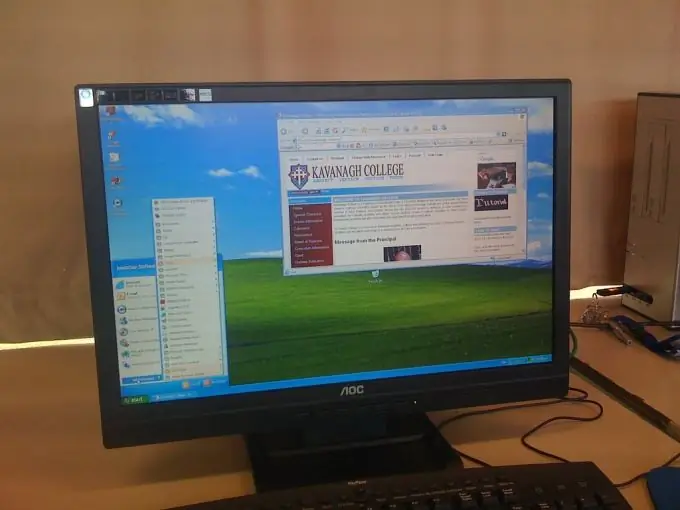
Cần thiết
- - máy vi tính;
- - Internet;
- - chương trình.
Hướng dẫn
Bước 1
Trước hết, hãy cài đặt các chương trình trên máy tính cho phép bạn lưu trữ tệp. WinRar hoặc 7-Zip sẽ làm được. Chương trình thứ hai hoàn toàn miễn phí và WinRar chỉ có thể được tải xuống miễn phí trong phiên bản dùng thử sẽ chạy trong bốn mươi ngày. Sau khi tệp được lưu trên máy tính của bạn, hãy mở chương trình và làm theo hướng dẫn để cài đặt.
Bước 2
Di chuột qua tệp bạn muốn ghi vào hai đĩa. Click chuột phải. Tùy thuộc vào chương trình, tùy chọn "Thêm vào kho lưu trữ" sẽ xuất hiện ngay lập tức hoặc trước tiên bạn cần chọn tên của chương trình lưu trữ (ví dụ: 7-Zip), sau đó một menu mới sẽ bật lên. Khi menu đã xuất hiện, hãy nhấp vào tùy chọn bắt buộc.
Bước 3
Một cửa sổ mới sẽ xuất hiện. Trong đó, tìm chức năng "Chia thành các phần". Bản thân 7-Zip cung cấp các kích thước có thể có, cũng như chọn định dạng đĩa để ghi - CD hoặc DVD. Xin lưu ý rằng bạn không nên chỉ định kích thước tối đa cho phép, vì các cạnh của đĩa rất dễ bị hỏng và có nguy cơ một số dữ liệu sẽ bị mất.
Bước 4
Chỉ định đường dẫn nơi lưu các tệp để bạn không phải tìm kiếm chúng trên máy tính của mình sau này. Lưu tốt nhất vào máy tính để bàn của bạn. Để thực hiện việc này, hãy nhấp vào dấu ba chấm bên cạnh dòng trên cùng. Một cửa sổ mới sẽ xuất hiện trong đó bạn có thể chọn các thư mục khác nhau để lưu trữ tệp. Trong ngăn bên trái, chọn Máy tính để bàn. Sau đó nhấp vào "Ok" hoặc "Hoàn tất". Nút nằm ở cuối cửa sổ.
Bước 5
Các tài liệu nén sẽ xuất hiện trên màn hình nền. Đưa một đĩa vào, ghi phần đầu tiên, sau đó đưa đĩa khác vào và ghi đĩa thứ hai. Xin lưu ý rằng các tập tin được viết dưới dạng nén, vì vậy khi bạn đưa đĩa vào, trước khi bạn nhìn thấy tập tin, bạn sẽ cần phải giải nén nó. Đầu tiên, sao chép các tệp từ cả hai phương tiện vào máy tính của bạn. Sau đó di chuyển chuột qua chúng và nhấn phím bên phải. Chọn tùy chọn "Giải nén tệp".






